Обзор средств FrontPage 2002
Для тех, кто изучает FrontPage, не имея опыта работы с другими приложениями комплекта Office XP, ниже приводится сводка некоторых базовых методов, которые вы будете использовать для работы с FrontPage.
Доступ к командам FrontPage 2002 осуществляется из 10 отдельных меню. В приложениях Office XP реализуются те же расширяющиеся динамические меню, которые появились впервые в Office 2000. Команды меню, которые используются у вас наиболее часто, перемещаются вверх каждого меню. что упрощает доступ к этим командам. Команды меню, которые вы не используете, удалены из текущего вида меню, но для доступа к таким командам достаточно щелкнуть на двойной угловой скобке внизу меню. Команды меню, рядом с которыми находится стрелка, содержат подменю. Команды меню, после которых следует многоточие (...), открывают диалоговые окна, где вам нужно задать информацию, необходимую для выполнения данной команды.
Большинство команд также представлено в 12 графических панелях инструментов, причем все они доступны для настройки. Изображения на кнопках панелей инструментов соответствуют значкам, находящимся рядом с соответствующими командами в меню. Каждая из кнопок имеет всплывающую подсказку, содержащую имя соответствующей команды.
Команды меню и панелей инструментов недоступны, если соответствующее средство нельзя применить к среде, в которой вы работаете, или к конкретному выделенному объекту. Доступные команды меню представлены черным цветом: недоступные команды затенены или представлены серым шрифтом.
Файл справок Help FrontPage 2002 содержит информацию, которая поможет вам при возникновении вопросов относительно FrontPage. Начальное окно файла Help содержит самые последние сведения, такие как Новые возможности (What's New) и Приступая к работе (Get Started), а также гиперссылку на сайт Microsoft Office и другие ресурсы. Вкладки вверху экрана Help дают вам различные способы доступа к информации.
-
 Во вкладке Содержание (Contents) отображаются темы файла Help в традиционной форме содержания документа.
Во вкладке Содержание (Contents) отображаются темы файла Help в традиционной форме содержания документа. - Во вкладке Мастер ответов (Answer Wizard) можно задавать вопросы, используя обычный язык, и затем сравнивать ваш вопрос с темами, которые содержат возможные ответы. Доступ к мастеру Answer Wizard можно также осуществлять с помощью кнопки Задайте вопрос (Ask a Question) на правом конце линейки меню FrontPage.
- Вкладка Указатель (Index) содержит ключевые слова для всего файла Help. Вы можете выполнить прокрутку в этом списке или ввести искомое слово или слова в поле Введите ключевые слова (Type keywords).
В этом упражнении вы ознакомитесь с командами, которые содержатся в различных меню и панелях инструментов FrontPage 2002. Кроме того, вы просмотрите содержимое файла Справка (Help), чтобы ознакомиться с типами информации, которую можете получить при необходимости дополнительной справки.
Для этого упражнения не нужно никакой рабочей папки. Выполните следующие шаги.
- В стандартной панели инструментов щелкните на кнопке Создание новой обычной страницы (Create a new normal page)
 . В окне просмотра и редактирования страниц появится новая страница с именем new_page_1.htm.
. В окне просмотра и редактирования страниц появится новая страница с именем new_page_1.htm. - Щелкните на меню Файл (File), чтобы открыть его, и затем щелкните на двойной угловой скобке внизу этого меню, чтобы раскрыть все меню.
- Ознакомьтесь с доступными командами этого меню и продумайте, как вы могли бы использовать каждую из них. Команды Закрыть веб-узел (Close Web), Опубликовать веб-узел (Publish Web) и Экспорт (Export) затенены, поскольку они недоступны на данный момент, потому что применяются к сайтам, а не к веб-страницам, а в данный момент не открыто ни одного сайта.
- Стрелки рядом с командами Создать (New), Последние файлы (Recent Files) и Последние веб-узлы (Recent Webs) указывают, что каждая команда имеет свое подменю. Укажите на команду Создать (New), чтобы увидеть ее подменю, как это показано ниже.

- Повторите шаги 2-4 для каждого из остальных меню: Правка (Edit), Вид (View), Вставка (Insert), Формат (Format), Сервис (Tools), Таблица (Table), Рамки (Frames), Окно (Window) и Справка (Help). Ознакомьтесь с доступными и недоступными пунктами и раскройте различные подменю.
- Щелкните на любой команде, после которой следует многоточие, чтобы открыть диалоговое окно этой команды, и затем щелкните на кнопке Отмена (Cancel), чтобы закрыть его.
- В меню Справка щелкните на Microsoft FrontPage Help.
Откроется файл Help.
- Щелкните на каждой из трех вкладок, чтобы увидеть типы имеющейся информации и ознакомиться с различными способами доступа к этой информации.
- Щелкните на кнопке Закрыть (Сlose), чтобы закрыть файл справки Help.
- Щелкните правой кнопкой в любом месте области меню и панелей инструментов, чтобы открыть контекстное меню панелей инструментов, как это показано ниже.

Пометки указывают, что панели инструментов Стандартная и Форматирование активизированы в данный момент. FrontPage автоматически активизирует эти панели инструментов, поскольку они содержат кнопки для большинства наиболее используемых команд, которые применяются для работы со страницами и файлами.

увеличить изображение

увеличить изображение
- Укажите на каждую кнопку в этих панелях инструментов, чтобы прочитать имена соответствующих команд. Каждая доступная кнопка подсвечивается, когда вы указываете на нее.
- Щелкните на верхней, левой, нижней или правой границе панели Форматирование, и когда указатель превратится в четырехстороннюю стрелку, перетащите эту панель инструментов в центр экрана, как это показано на рисунке на следующей странице.

увеличить изображение
- Теперь перетащите панель форматирования, щелкнув на полосе ее заголовка, к левому краю экрана, чтобы ее ориентация изменилась с горизонтальной на вертикальную.
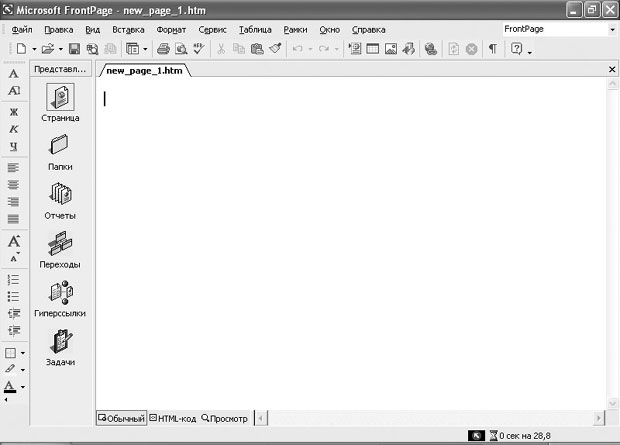
увеличить изображение
Перемещение панели инструментов к одному из краев окна называется закреплением (пристыковкой) панели инструментов. Вы можете закрепить панели инструментов FrontPage на верхнем, левом, нижнем или правом крае окна. При перемещении панели инструментов ее ориентация изменяется. Панели инструментов, закрепленные на левом или правом крае, имеют вертикальную ориентацию, а закрепленные на верхнем или нижнем крае или незакрепленные - горизонтальную ориентацию.
- Щелкните правой кнопкой на этой панели инструментов, чтобы открыть контекстное меню панелей инструментов. В этом контекстном меню выберите пункт Рисование (Drawing). Панель инструментов рисования появится в принятой по умолчанию позиции (внизу экрана).

увеличить изображение
- Щелкните на направленной вниз стрелке на правом крае панели инструментов рисования, чтобы появилась команда Добавить или удалить кнопки (Add or Remove Buttons). Укажите на эту команду и затем выберите пункт Рисование (Drawing), чтобы отобразить команды, доступные из панели инструментов рисования, как это показано ниже.
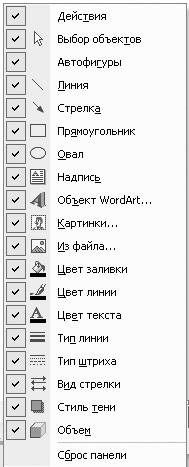
Аналогичный список можно вызвать для каждой панели инструментов.
- Щелкните на кнопках Автофигуры (Autoshapes), Линия (Line) и Стрелка (Arrow), чтобы удалить их из панели инструментов рисования.
- Щелкните на пункте Сброс панели (Reset Toolbar), чтобы вернуть панель инструментов к ее исходному состоянию, и затем закройте список.
- Щелкните на кнопке Закрыть (Close), чтобы закрыть FrontPage.
- Снова откройте FrontPage, щелкнув на кнопке Пуск (Start), указав на Программы (Programs) и щелкнув на строке Microsoft FrontPage. После повторного открытия FrontPage вы увидите, что внесенные вами изменения сохранены; панель инструментов форматирования по-прежнему закреплена на левом краю окна.
- Переместите панель инструментов форматирования в ее исходное местоположение под стандартной панелью инструментов вверху окна.
- Щелкните правой кнопкой на этой панели инструментов и выберите пункт Рисование (Drawing), чтобы закрыть панель инструментов рисования.
- В меню Файл (File) выберите пункт Закрыть веб-узел (Close Web), чтобы закрыть данный сайт.
- Если вы не переходите к следующей лекции, закройте программу FrontPage
Основные понятия FrontPage
В этом разделе рассматриваются типы сайтов, которые можно подготавливать с помощью FrontPage, а также системные требования, необходимые для использования всех возможностей среды разработки FrontPage 2002.
Имеется два вида сайтов: дисковые сайты и серверные сайты. Дисковые сайты можно запускать на любом компьютере или даже с гибкого диска или CD-ROM. Дисковые сайты поддерживают только базовые функции HTML. Многие из более интересных веб-компонентов, поддерживаемых программой FrontPage, не действуют на дисковом сайте.
Серверные сайты запускаются на веб-сервере, то есть на компьютере, который специально сконфигурирован для размещения (хостинга) сайтов. При небольших масштабах веб- сервером может быть локальный компьютер (например, ваш собственный), или это может быть сервер сети интранет внутри вашей компании. При более крупных масштабах веб-серверы, на которых размещаются корпоративные сайты Internet, обычно включаются в профессиональные пулы серверов, которыми управляет провайдер (поставщик) услуг Internet (ISP) или компания по предоставлению веб-хостинга.
Большинство сайтов обычно разрабатываются как дисковые сайты; это означает, что вы разрабатываете их на своем локальном компьютере. Затем вы публикуете их на веб-сервере либо внутри вашей организации, либо на вашем хосте.
FrontPage 2002 упрощает разработку как дисковых, так и серверных сайтов. Однако разнообразные факторы, например, средства, которые можно включать в ваш сайт, и возможность предварительного просмотра этих средств в окне FrontPage или браузера, зависят от типа сайта, с которым вы работаете. Например:
- Некоторые веб- компоненты FrontPage - это готовые элементы, такие как панели гиперссылок и таблицы содержания, действуют только при размещении на странице, которая является частью сайта, созданного на основе FrontPage.
- Для некоторых компонентов требуется, чтобы сайт или веб-страница находились на веб-сервере, где запущен пакет SharePoint Team Services компании Microsoft.
- Другие общие веб-компоненты действуют только в серверном сайте, размещенном на веб-сервере с комплектом серверных расширений FrontPage Server Extensions.
- Некоторые компоненты получают свое содержимое непосредственно из других сайтов, поэтому для них требуется визуализация Internet-соединения.
- Возможности серверного администрирования доступны только для серверных сайтов, размещенных на веб-серверах, где запущен пакет SharePoint Team Services или FrontPage Server Extensions 2002.
- Чтобы отображать информацию баз данных, ваш сайт должен быть размещен на веб-сервере, поддерживающем активные серверные страницы (ASP) и объекты данных ActiveX (ADO).
Сайты, созданные на основе FrontPage, могут запускаться на любом виде веб- сервера, но полноценное функционирование вашего сайта может оказаться неосуществимым, пока он не размещен на веб-сервере, где инсталлирован комплект серверных расширений FrontPage Server Extensions 2002. Если вы поддерживаете свой собственный веб-сервер, инсталляция этих серверных расширений является несложной задачей, поскольку они включены в CD-ROM инсталляции Office XP. Если вы ищете компанию для размещения вашего сайта или уже имеете провайдера услуг Internet (ISP), но никогда не обращались к нему для размещения сайта, созданного на основе FrontPage, не забудьте узнать, установлен ли на его серверах комплект FrontPage Server Extensions 2002.
- Лекция: Создание сайта компании или личного сайта
Все приложения Microsoft Office XP содержат средства ускоренного создания наиболее распространенных типов файлов. В случае Microsoft FrontPage вы можете использовать шаблоны и мастера для задания структуры базовых типов веб-страниц и даже целых сайтов. Если вы используете одно из этих средств, FrontPage выполняет за вас основную часть работы по структурированию, позволяя вам сконцентрироваться на содержимом сайта.
Вы можете использовать шаблоны и мастера FrontPage для создания чего угодно, - от простейшей веб-страницы до сложного многостраничного интерактивного сайта. Это превосходные средства для тех случаев, когда вы только начинаете знакомиться с веб-дизайном и хотите исследовать все возможности, или когда вам нужно быстро приступить к созданию реального сайта.
В этой лекции вы пройдете через процесс пошагового создания двух сайтов, включая корпоративный сайт (сайт компании), с которым мы будем работать на протяжении большей части этого курса. Вы научитесь вводить и форматировать текст, выполнять предварительный просмотр сайта, а также удалять сайт, который вам больше не нужен.
Вы будете работать с файлами, которые находятся в следующих подпапках папки Office XP SBS\FrontPage\Chap18: TaskList, InsertText, InsertExist, FormatText, InsertHype и PreviewPages.
